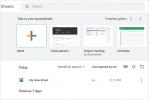Der GPU-Mangel hat es fast unmöglich gemacht, eine Grafikkarte zu kaufen. Zum Glück ist das nicht nötig Aktualisieren Sie Ihre GPU um etwas mehr Leistung aus Ihrem PC herauszuholen. Wir haben fünf Möglichkeiten, Ihren PC für Spiele zu optimieren, die Sie alle in wenigen Minuten erledigen können. Besser noch: Sie sind alle kostenlos.
Inhalt
- Ändern Sie Ihren Energieplan
- Aktivieren Sie XMP
- Übertakten Sie Ihre GPU
- Verwenden Sie einen Game-Booster (oder beenden Sie Hintergrundprozesse).
- Aktualisieren Sie Ihre Treiber und Software
- Alles zusammenfügen
Um jede der Änderungen zu testen, haben wir mit 3DMark Fire Strike Extreme einen Basiswert festgelegt. Dieser Wert stellt die Leistung dar, wenn man alles falsch macht. Anschließend haben wir jede der Änderungen einzeln und nicht kumulativ getestet, um eine Vorstellung davon zu bekommen, wie viel Leistung Sie zurückgewinnen könnten.
Empfohlene Videos
Bedenken Sie, dass jeder Build anders ist und Ihre Leistungssteigerungen daher stark variieren können. Wir haben auch einen synthetischen Benchmark verwendet, um die Änderungen zu messen, nicht die Spiele. Einige Spiele profitieren stärker, während andere weniger davon profitieren. Denken Sie also daran. Wir behandeln hier nur das Gaming, haben dafür aber einen separaten Leitfaden
Beschleunigung von Windows-PCs Das bietet einige zusätzliche Optimierungsschritte.Verwandt
- Nvidia möchte nicht, dass Sie etwas über seine umstrittene neue GPU erfahren
- Sollten Sie Nvidias RTX 4060 oder RTX 4060 Ti kaufen?
- Wie wir PC-Komponenten und Hardware testen
Ändern Sie Ihren Energieplan
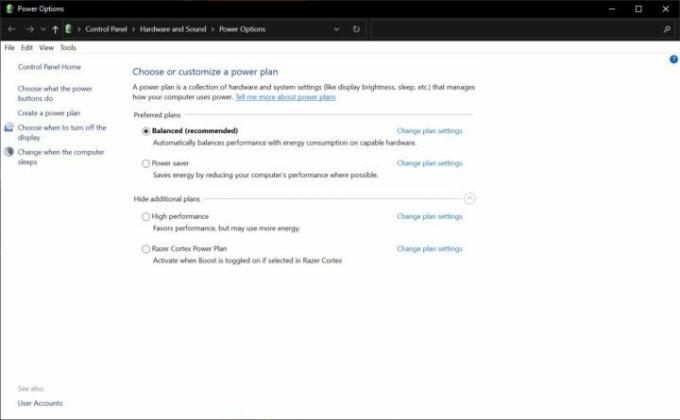
Windows verwendet im Allgemeinen standardmäßig den ausgeglichenen Energieplan. Es gibt Dutzende Einstellungen, die Sie für Ihren Energieplan ändern können, einschließlich der minimalen und maximalen Prozessorauslastung. Möglicherweise verwenden Sie den Energiesparplan, der große Auswirkungen auf die Leistung Ihres PCs haben kann.
Mit dem Energiesparplan kann Ihr Prozessor immer noch seine maximale Auslastung erreichen, allerdings wird die Geschwindigkeit reduziert, bevor die Lüfter hochgefahren werden. Sie möchten sicherstellen, dass der Plan „Ausgewogen“ oder „Hochleistung“ eingestellt ist. Balance ist für die meisten Menschen das Beste, aber Sie können High Performance ausprobieren, wenn Sie nichts dagegen haben, zusätzlichen Strom zu verbrauchen und über ausreichend Kühlung zu verfügen.
Um die Einstellung zu finden, verwenden Sie Windows-Taste + S und suchen Wählen Sie einen Energieplan. Stellen Sie dort sicher, dass Sie eines der beiden ausgewählt haben Ausgewogen oder Hochleistung Möglichkeit.
Darüber hinaus können Sie in der Nvidia-Systemsteuerung Ihre Grafikkarte in den leistungsstärksten Zustand versetzen. Öffnen Sie die Software und gehen Sie zu 3D-Einstellungen verwalten. Scrollen Sie nach unten zu Energieverwaltungsmodus und auswählen Bevorzugen Sie hohe Leistung.
Umzug in die Ausgewogen Mit dem Energiesparplan und der Umstellung von Nvidia haben wir im endgültigen 3DMark-Score etwa 10 % zugelegt. Es ist zu beachten, dass Sie bei Spielen keine 10-prozentige Verbesserung feststellen werden. Jeder Titel ist ein wenig anders. Ihr Energieplan könnte jedoch dazu führen, dass noch etwas mehr Leistung übrigbleibt.
Aktivieren Sie XMP

Ihr RAM läuft nicht automatisch mit der vom Hersteller angegebenen Geschwindigkeit. Stattdessen ist der gesamte RAM standardmäßig auf eine festgelegte Speichergeschwindigkeit eingestellt, und zwar auf Sie muss es übertakten um die Geschwindigkeit freizuschalten, für die es ausgelegt ist. Obwohl Sie den Speicher manuell übertakten können, ist dies ein langer, komplizierter und mühsamer Prozess. Zum Glück können Sie dies automatisch tun.
XMP oder Intel Extreme Memory Profile ist ein Übertaktungsprofil, das auf Ihrem RAM vorinstalliert ist. Sie müssen dieses Profil im BIOS Ihres Motherboards aktivieren, damit Ihr RAM mit der Nenngeschwindigkeit läuft. Jedes Motherboard ist ein wenig anders. Sehen Sie sich daher unbedingt das Handbuch Ihres Motherboards an. Im Fall des von uns getesteten Asus Tuf Z490-Boards wurde es im Haupt-BIOS-Bildschirm unten aufgeführt XMP.
Leider zeigen unsere Daten keinen großen Anstieg – unser endgültiger 3DMark-Score zeigte nur einen Unterschied von 0,3 % bei aktiviertem XMP, was wahrscheinlich nur eine Testvariante ist. Allerdings haben wir es mit einem Intel-Prozessor getestet. AMD Ryzen-ProzessorenInsbesondere profitieren Sie von höheren Speichergeschwindigkeiten, sodass die Aktivierung von XMP eine deutliche Leistungssteigerung darstellen könnte.
Unabhängig davon sollte XMP aktiviert sein. Es macht vielleicht nicht in jedem Spiel einen großen Unterschied, aber es ist die kostenlose Leistung, die man auf dem Tisch lässt, wenn man es weglässt. Es gibt keine Nachteile, wenn Sie Ihren Speicher mit der Nenngeschwindigkeit laufen lassen.
Übertakten Sie Ihre GPU

Übertakten Sie Ihre Grafikkarte Klingt vielleicht beängstigend, ist aber einfach zu machen. Das manuelle Einwählen einer Übertaktung ist ein Prozess des Ausprobierens, der einige Hardware-Kenntnisse erfordert. Glücklicherweise können Sie bei vielen Programmen mit einer einzigen Taste übertakten.
Der bestes GPU-Übertaktungsprogramm ist MSI Afterburner, aber auch Nvidia und AMD haben Optionen in ihren jeweiligen Suiten. Laden Sie das Programm herunter oder öffnen Sie die Software Ihrer Grafikkarte und suchen Sie nach einer Übertaktung mit einem Klick. In Afterburner finden Sie es in der linken Symbolleiste.
AMD-Karten verfügen über den Rage-Modus, was dasselbe ist, und Nvidia bietet über GeForce Experience eine Ein-Klick-Übertaktung an (Sie müssen diese aktivieren). Experimentelle Funktionen allerdings in den Einstellungen). Führen Sie auf jeden Fall den Übertaktungsscan durch und verwenden Sie dann den integrierten Stresstest oder einen kostenlosen Benchmark wie z Unigine Superposition um die Stabilität zu testen.
Wenn der PC nicht abstürzt, hat die Übertaktung funktioniert. Das Ziel besteht nicht darin, Ihre Grafikkarte an ihre Grenzen zu bringen. Stattdessen geht es darum, ein wenig mehr Leistung herauszuholen. Es gelten Kühl- und Stromanforderungen. Stellen Sie daher sicher, dass Sie über eine ausreichende Stromversorgung und ausreichend Lüfter verfügen.
Mit der Ein-Klick-Übertaktung konnten wir die Taktrate der GPU um etwa 100 MHz steigern, was zu einer soliden Steigerung unseres 3DMark-Scores um 4 % führte. Das scheint vielleicht nicht viel zu sein, aber es ist wichtig zu bedenken, dass diese Übertaktung das Ergebnis von etwa 20 Minuten praktischer Tests ist. Wenn Sie sich die Zeit nehmen, manuell zu übertakten, können Sie die Geschwindigkeit wahrscheinlich erhöhen.
Verwenden Sie einen Game-Booster (oder beenden Sie Hintergrundprozesse).

Sie sollten die meiste Software meiden, die behauptet, die Spieleleistung zu steigern. Die Ausnahme ist Razers Game Booster, wodurch Hintergrund-Apps und -Prozesse automatisch beendet werden, wenn Sie ein Spiel starten. Im Grunde teilt es Ihrem Prozessor und Speicher mit, dass das Spiel die wichtigste Aufgabe ist und dass alle verfügbaren Ressourcen dafür verwendet werden sollten.
Es verfügt außerdem über verschiedene andere Optimierungen, z. B. die Deaktivierung der Indizierung in Windows und die Umstellung auf einen höheren Energieplan. In fast allen Fällen ist es keine gute Idee, neue Software zu installieren Steigern Sie die Leistung Ihres PCs. Allerdings enthält Game Booster einige legitime Optimierungen, und obwohl Sie diese selbst durchführen können, ist dies über die Software viel schneller.
Wir haben Razer Game Booster getestet und eine Steigerung unseres endgültigen 3DMark-Scores um 10 % festgestellt. Auch hier dürfte die Leistungssteigerung bei Spielen geringer ausfallen und zwischen den Titeln variieren. Dennoch ist die Steigerung ein Beweis dafür, was die Freigabe zusätzlicher Ressourcen für Ihren Computer beim Spielen bewirken kann.
Es ist wichtig zu beachten, dass Game Booster automatisch einen höheren Energieplan aktiviert. Ein Teil der zusätzlichen Leistung ergibt sich daraus, was Sie manuell tun können, indem Sie die oben genannten Schritte ausführen.
Sie benötigen die Software von Razer nicht, aber sie erleichtert den Vorgang erheblich. Wenn Sie nicht daran interessiert sind, noch mehr Programme auf Ihrem Computer zu installieren, können Sie dennoch etwas Leistung zurückgewinnen, indem Sie Anwendungen, die im Hintergrund ausgeführt werden, aus der Windows-Taskleiste beenden. Sie können Apps auch von entfernen Ihre Startprogrammliste im Task-Manager, sodass Sie sich keine Sorgen darüber machen müssen, dass etwas im Hintergrund läuft.
Aktualisieren Sie Ihre Treiber und Software

An dieser Stelle ist es fast ein Witz, aber Sie sollten Ihre Treiber unbedingt aktualisieren. Insbesondere GPU-Treiber verbessern die Leistung von Grafikkarten nach der Einführung schrittweise und bieten kostenlose Leistung.
Wir können das nicht in Zahlen beziffern, da die Leistungssteigerung von der Hardware und der installierten Treiberversion abhängt. Im Jahr 2021 kommt die AMD RX 6800 XT um rund 9 % gestiegen in der durchschnittlichen Leistung, größtenteils aufgrund aktualisierter Treiber. Wenn neue Treiber auf den Markt kommen, behalten Sie den Überblick, um sicherzustellen, dass alles so läuft, wie es sollte.
Außerhalb der GPU-Treiber ist es eine gute Idee, dies zu tun Chipsatztreiber installieren und andere wichtige Systemtreiber. Genau wie bei GPU-Treibern ist auch bei diesen Schritten keine Garantie für eine Leistungssteigerung gegeben. Das heißt, wenn Sie veraltete Treiber und Software verwenden, stehen Ihnen möglicherweise ungenutzte Optimierungen bevor.
Zum Glück brauchen Sie nicht allzu viel, um Ihre Treiber auf den neuesten Stand zu bringen. Vermeiden Sie Treiberinstallationssoftware und verwenden Sie stattdessen Windows Update. Dadurch werden wichtige Treiber abgerufen, die Sie benötigen, einschließlich Prozessor- und Chipsatztreiber. Danach, Installieren Sie Ihre GPU-Treiber Verwendung der Software von Nvidia oder AMD.
Alles zusammenfügen

Mit allen Optimierungen haben wir unseren endgültigen 3DMark-Score um fast 15 % gesteigert. Das entspricht in etwa dem Umstieg auf die nächste Grafikkarte einer Reihe. Auch wenn Sie in allen Spielen keinen 15-prozentigen Leistungsschub erhalten, erhalten Sie durch die Befolgung unserer Optimierungsschritte ein wenig mehr Leistung, bevor Sie Ihre GPU aufrüsten können.
Alle unsere Empfehlungen können Sie in wenigen Minuten umsetzen. Wenn Sie etwas Zeit in die Übertaktung investieren und Ihr Kühlsystem aufrüsten, können Sie Ihre Leistung noch weiter steigern. Und wenn Sie Ihren PC längere Zeit nicht gereinigt haben, können Sie Ihren Teilen durch einfaches Abstauben etwas thermischen Spielraum für eine höhere Leistung verschaffen.
Ihre Hardware ist erst dann tot, wenn sie die gewünschten Spiele nicht mehr spielen kann. Mit den richtigen Optimierungen können Sie die Lebensdauer Ihrer Grafikkarte und Ihres Prozessors verlängern und sie mit ein wenig technischem Know-how weiter vorantreiben, als Sie vielleicht erwarten.
Empfehlungen der Redaktion
- Dies sind die Diablo 4-Einstellungen, die Sie anpassen müssen, um die beste Leistung zu erzielen
- Wie Intel KI nutzen könnte, um ein massives Problem im PC-Gaming anzugehen
- Wie wir Monitore testen
- Warum Nvidias brandneue GPU schlechter abschneidet als integrierte Grafikkarten
- Alles, was Sie über den Kauf einer GPU im Jahr 2023 wissen müssen